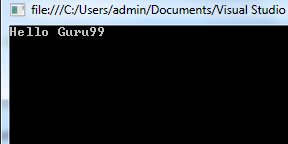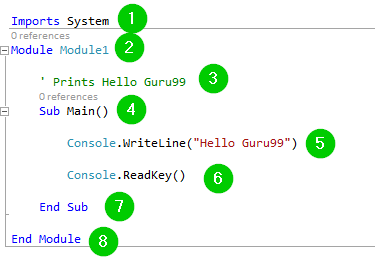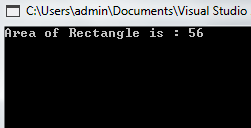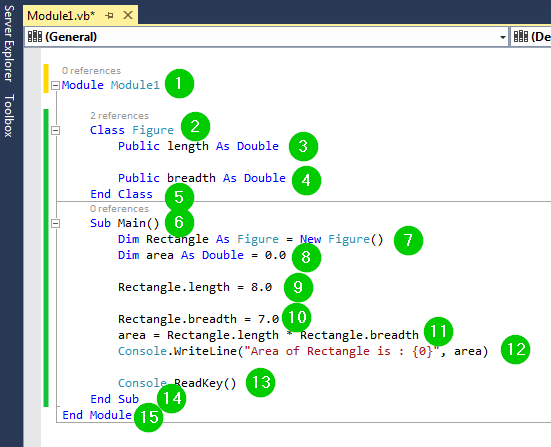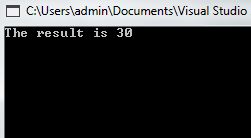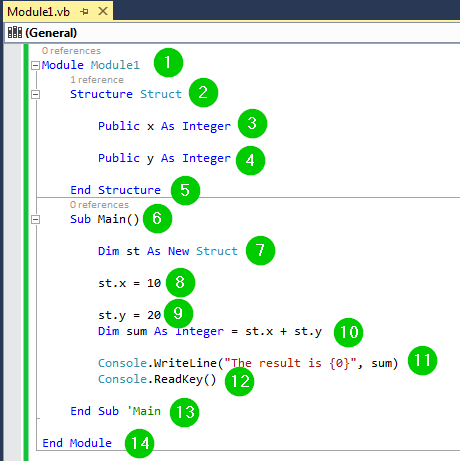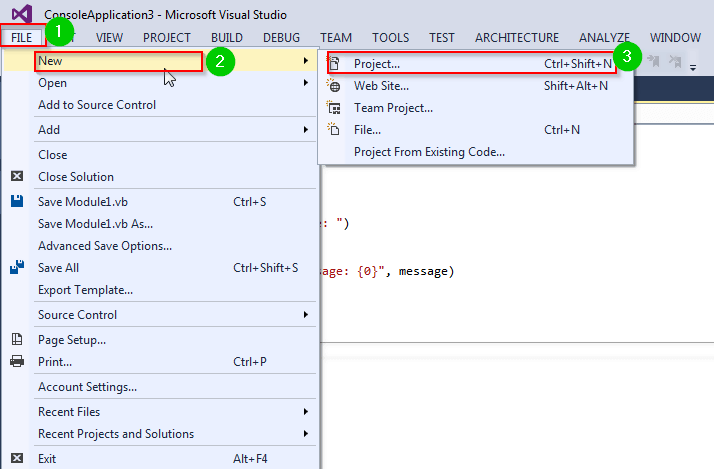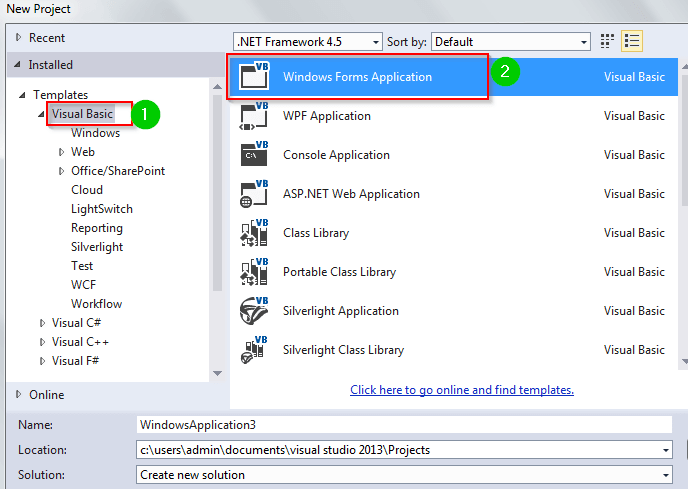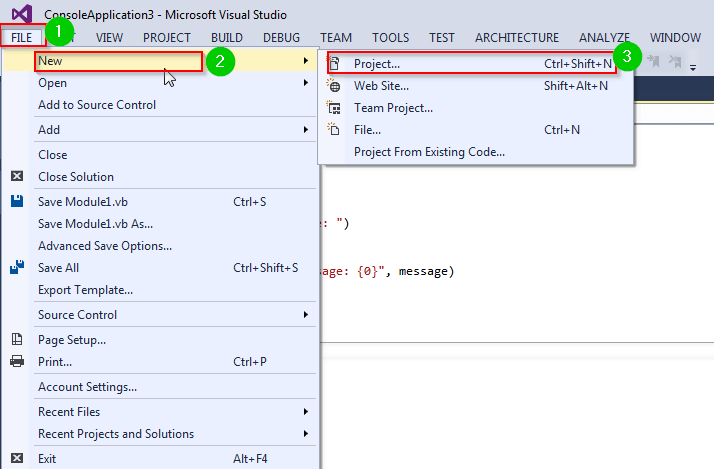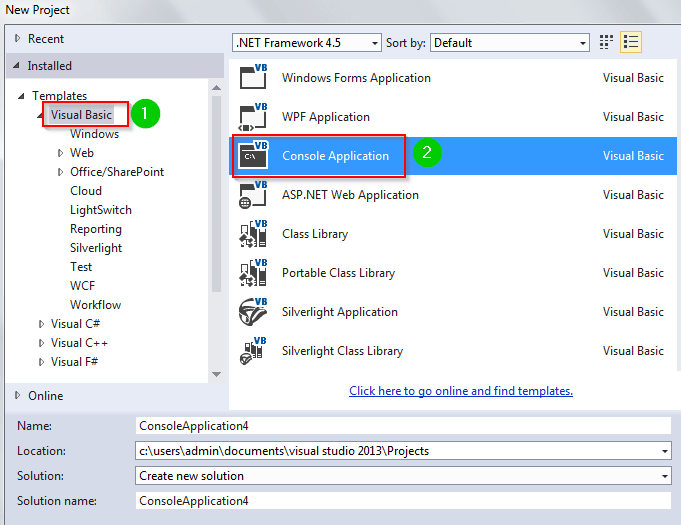VB.Net 程序及代码示例:模块、类与结构
VB.Net 中的模块
VB.Net 程序包含以下模块
- 命名空间声明
- 一个或多个过程
- 一个类或模块
- 变量
- Main 过程
- 评论
- 语句和表达式
VB.Net 中的 Hello World 程序示例
下面是一个简单的 VB.Net Hello World 程序示例
步骤 1) 创建一个新的控制台应用程序。
步骤 2) 添加以下代码:
Imports System
Module Module1
'Prints Hello Guru99
Sub Main()
Console.WriteLine("Hello Guru99")
Console.ReadKey()
End Sub
End Module
步骤 3) 点击工具栏中的“开始”按钮运行它。它应该在控制台上打印以下内容
让我们来讨论一下上面程序的各个部分
代码解释
- 这称为命名空间声明。我们所做的是,我们将一个名为 System 的命名空间包含在我们的编程结构中。之后,我们将能够访问在该命名空间中定义的所有方法,而不会出现错误。
- 这称为模块声明。在这里,我们声明了一个名为 Module1 的模块。VB.Net 是一种面向对象的语言。因此,每个程序都必须有一个类模块。您可以在此模块中定义程序将使用的数据和方法。
- 这是一个注释。为了将其标记为注释,我们在句子开头添加了一个单引号(')。VB.Net 编译器将不会处理这部分。注释的目的是提高代码的可读性。使用它们来解释代码中各种语句的含义。任何阅读您的代码的人都会轻松理解。
- VB.Net 模块或类可以包含多个过程。过程是您应该定义可执行代码的地方。这意味着过程将定义类的行为。过程可以是 Function、Sub、Get、Set、AddHandler、Operator、RemoveHandler 或 RaiseEvent。在这一行中,我们定义了 Main 子过程。这是所有 VB.Net 程序的入口点。它定义了模块在执行时将执行什么。
- 这是我们指定主方法行为的地方。WriteLine 方法属于 Console 类,并定义在 System 命名空间中。请记住,它已被导入到代码中。此语句使程序在执行时在控制台上打印文本 Hello Guru99。
- 此行将防止屏幕在程序执行后立即关闭或退出。屏幕将暂停,等待用户执行操作以关闭它。
- 关闭主子过程。
- 模块结束。
VB.Net 中的类
在 VB.Net 中,我们使用类来定义数据类型的蓝图。这并不意味着类定义就是数据定义,而是描述该类的对象将由什么组成以及我们可以在这样的对象上执行哪些操作。
对象是类的实例。类成员是在类中定义的属性和变量。
要定义类,我们使用 Class 关键字,后跟类名、类主体和 End Class 语句。这在以下语法中进行了描述
[ <attributelist> ] [ accessmodifier ] _ Class name [ Inherits classname ] [ statements ] End Class
此处,
- attributeList 表示要应用于类的属性列表。
- accessModifier 是已定义类的访问级别。它是一个可选参数,可以取 Public、Protected、Protected Friend、Friend 和 Private 等值。
- Inherits 表示它继承的任何父类。
VB.Net 类示例
以下是创建 VB.Net 类的一个代码示例
步骤 1) 创建一个新的控制台应用程序。
步骤 2) 添加以下代码:
Imports System
Module Module1
Class Figure
Public length As Double
Public breadth As Double
End Class
Sub Main()
Dim Rectangle As Figure = New Figure()
Dim area As Double = 0.0
Rectangle.length = 8.0
Rectangle.breadth = 7.0
area = Rectangle.length * Rectangle.breadth
Console.WriteLine("Area of Rectangle is : {0}", area)
Console.ReadKey()
End Sub
End Module
步骤 3) 点击工具栏上的“开始”按钮运行代码。您应该会看到以下窗口
我们使用了以下代码:
代码解释
- 创建一个名为 Module1 的模块。
- 创建名为 Figure 的类。
- 创建名为 length 的 Double 类型类成员。其访问级别已设置为 public,这意味着它可以公开访问。
- 创建名为 breadth 的 Double 类型类成员。其访问级别已设置为 public,这意味着它可以公开访问。
- 结束类。
- 创建主子过程。
- 创建名为 Rectangle 的对象。此对象将是 figure 类型,这意味着它能够访问 Figure 类中定义的所有成员。
- 定义一个名为 area 的 Double 类型变量,并将其值初始化为 0.0。
- 访问 Figure 类中定义的 length 属性,并将其值初始化为 8.0。
- 访问 Figure 类中定义的 breadth 属性,并将其值初始化为 7.0。
- 通过将 length 和 breadth 的值相乘来计算矩形的面积。此计算的结果将分配给 area 变量。
- 在控制台上打印一些文本和矩形的面积。
- 暂停控制台,等待用户采取行动关闭它。
- 结束子程序。
- 结束类。
VB.Net 中的结构
结构是一种用户定义的类型。结构为我们提供了一种将不同类型的数据打包在一起的方法。使用 structure 关键字声明结构。
VB.Net 结构示例
这是一个在 VB.Net 中创建结构的示例
步骤 1) 创建一个新的控制台应用程序。
步骤 2) 添加以下代码:
Module Module1
Structure Struct
Public x As Integer
Public y As Integer
End Structure
Sub Main()
Dim st As New Struct
st.x = 10
st.y = 20
Dim sum As Integer = st.x + st.y
Console.WriteLine("The result is {0}", sum)
Console.ReadKey()
End Sub
End Module
步骤 3) 点击工具栏上的“开始”按钮运行代码。您应该会看到以下窗口
我们使用了以下代码:
代码解释
- 创建一个名为 Module1 的模块。
- 创建名为 Struct 的结构。
- 创建名为 x 的整数类型变量。其访问级别已设置为 Public,以使其可以公开访问。
- 创建名为 y 的整数类型变量。其访问级别已设置为 Public,以使其可以公开访问。
- 结构结束。
- 创建主子过程。
- 创建名为 st 的 Struct 类型对象。这意味着它将能够访问在名为 Struct 的结构中定义的所有属性。
- 访问在 Struct 结构中定义的变量 x,并将其值初始化为 10。
- 访问在 Struct 结构中定义的变量 y,并将其值初始化为 20。
- 定义变量 sum,并将其值初始化为上述两个变量值的总和。
- 在控制台上打印一些文本和上述操作的结果。
- 暂停控制台窗口,等待用户采取行动关闭它。
- main 子过程结束。
- 模块结束。
如何在 Microsoft Visual Studio 中创建新项目
IDE 代表集成开发环境。这是我们编写代码的地方。Microsoft Visual Studio 是 VB.Net 编程最常见的 IDE 类型。
要安装 Visual Studio,请使用此指南。
要编写代码,您需要创建一个新项目。
以下是在 Visual Studio 中创建新项目的步骤
步骤 1) 在 Visual Studio 中转到文件菜单
打开 Visual Studio,点击文件菜单,然后从工具栏中选择新建 -> 项目
步骤 2) 选择 Windows Forms 应用程序
在新窗口中,从左侧垂直导航窗格中点击 Visual Basic,然后选择 Windows Forms 应用程序。
步骤 3) 为您的项目命名
为其命名并点击 OK 按钮。项目将创建。
您将创建了一个 Windows 窗体应用程序项目。这种类型的项目允许您通过拖放元素来创建图形用户界面。
如何创建 Visual Studio 中的控制台应用程序项目
您可能需要创建一个在控制台上运行的应用程序。这需要您创建一个控制台应用程序项目。以下步骤可以帮助您实现这一目标
步骤 1) 打开 Visual Studio,然后点击文件菜单,从工具栏中选择新建,然后选择项目。
步骤 2) 在新窗口中,从左侧垂直导航窗格中点击 Visual Basic。选择控制台应用程序。
步骤 3) 为其命名并点击 OK 按钮。项目将创建。
摘要
- 一个VB.Net 程序由各种部分组成。
- 在将命名空间导入程序后,就可以使用在该模块中定义的所有方法和函数了。
- 每个 VB.Net 程序都必须有一个模块。
- VB.Net 编译器会忽略注释。
- 我们可以在 VB.Net 程序中有多个过程。